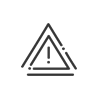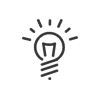Benutzerrechte
Die Einstellungen der spezifischen Informationen der Benutzer von Kelio erfolgt über das Menü Zeit und Tätigkeiten > Nutzen > Konfigurieren > Benutzerrechte. Wie viele untergeordnete Registerkarten ausgefüllt werden müssen, hängt von den verschiedenen Rollen ab, die dem Mitarbeiter zugeordnet sind. Mit ihrer Hilfe können den Mitarbeitern Profile zugeteilt werden, die ihre Rechte festlegen. Die Registerkarte Benutzer muss in jedem Fall ausgefüllt werden.
|
Vergewissern Sie sich vor jeder Eingabe, dass Sie den richtigen Mitarbeiter in der Mitarbeiterliste unten im Bildschirm ausgewählt haben. Finden Sie die gewünschte Person nicht, denken Sie daran, die Zugehörigkeitsperioden zu überprüfen! |
|
Wenn Sie einen Benutzer in Kelio anlegen möchten, dessen Anwesenheitszeiten Sie nicht verwalten, der aber Zugang zur Kelio Software benötigt, geht man über den Bereich Verwalter- Benutzerrechte. |
Benutzer 1.Login und Passwort eingeben, die der Mitarbeiter z.B. für den Zugang zum Modul Kelio Intranet benutzt. Mit Ändert niemals das Passwort und Von der Multifaktor-Authentifizierung (MFA) ausgeschlossen können Ausnahmen für die Passwort-Regeln gemacht werden. 2.Den Mitarbeiter einer Arbeitsstelle zuweisen (nur wenn sich die Uhrzeit des virtuellen Terminals von der jeweiligen Arbeitsstelle des Benutzers unterscheidet). 3.Wählen Sie die Sprache aus, in welcher der Benutzer Zugang zur Software hat, sowie das , das er benutzen wird. 4.Geben Sie die verschiedenen Anzeigeformate an. 5.Wählen Sie die Dauer-Standardansicht aus. Anschließend können Sie problemlos von der einen auf die andere umschalten. 6.Wählen Sie eine Kontaktliste für die Nachrichten aus. Die Standardkontaktliste wird im Modul erstellt. Berufliches Internet 7.Die E-Mail Empfänger-Adressen angeben, die das System benutzt, um ihm Nachrichten zu senden, die ihn betreffen. Synchronisierung der Abwesenheiten mit dem Mailserver-Kalender 8.Zur Synchronisierung des Mailserver-Kalenders mit Ihren in Kelio gebuchten Abwesenheiten (Abwesenheitsanträge und bestätigte Abwesenheiten), wählen Sie den im Installationsmodul eingestellten Mailserver aus und geben das Benutzerkonto ein. Diese Kaufoption erfordert das Eingreifen eines Technikers. 9.Speichern. |
Wählen Sie ein Benutzerprofil des Portals aus dem Dropdownmenü |
Ausweis 1.Die Ausweisnummer des Mitarbeiters angeben. In bestimmten Fällen muss diese Nummer aus einer vorgegebenen Anzahl an Ziffern bestehen. Mit dem Button Letzte Nr. kann die Ausweisnummer angezeigt werden, mit der zuletzt auf dem Kelio-Terminal gebucht wurde, wenn das Terminal für die direkte Zuweisung des Ausweises im Modul Konfiguration > Software > Personalisierung eingestellt wurde. Auf dieselbe Weise kann man dem Mitarbeiter eine zweite Ausweisnummer zuordnen. Auf diese Weise können Sie Mitarbeiter zwei verschiedene Ausweise zuordnen, damit er z.B. zwei unterschiedlichen Ausweislesertypen benutzen kann. 2.Mit Hilfe des Buttons Erstellen automatisch einen PIN-Code erstellen. Auf diese Weise kann man augenblicklich einen persönlichen PIN-Code für einen Mitarbeiter erstellen. Biometrisch 3.Eventuell das Auswahlkästchen Biometrie-Benutzer aktivieren. In diesem Fall kann der Mitarbeiter an einem Biometrie-Leser buchen. Wenn ein USB-Biometrie-Leser mit Ihrem PC verbunden ist, können Sie das Einlesen eines Fingers direkt starten, indem Sie auf Erfassung klicken. Bitte beziehen Sie sich auf den Abschnitt Biometrische Erfassung. Terminals 4.Bucht der Mitarbeiter an den Terminals zwecks Zeiterfassung ein, muss ihm ein Buchungsrecht zugewiesen worden sein. Es ist auch möglich, Personalisierte Rechte zu definieren, wenn Sie das Auswahlkästchen aktivieren und dann auf den Button 5.Wählen Sie die Lesergruppe, an der der Mitarbeiter buchen darf, sowie das Anfangsdatum der Zuweisung (hilfreich z.B. im Fall eines Arbeitsstellenwechsels des Mitarbeiters). 6.Bucht der Mitarbeiter an den Terminals zwecks Zugangsverwaltung, müssen Sie ihm ein Zugangsrecht zuweisen. Auf diese Weise hat ein neuer Mitarbeiter nach seiner Erstellung im System Zugang zum Unternehmen, ohne dass der Nutzer das Modul Zugangskontrolle öffnen muss. a.Auf b.Den Standort und das Zugangsprofil auswählen. Diese Begriffe entstammen derZugangskontrolle. c.Die Anfangs- und End-Daten angeben. 7.Wenn der Mitarbeiter berechtigt ist, den Zugang von einem X7-Terminal aus für andere zu öffnen, muss ihm das Recht Verwalter - Terminal erteilt werden. Um zu verwaltende Einheiten auszuwählen, klicken Sie auf den Button 8.Speichern. |
Mitarbeiter-Rechte - Benutzer- / mobiler Bereich 1.Ist der Mitarbeiter dazu berechtigt, über den Mitarbeiterbereich Abwesenheitsanträge, Telearbeitsanträge und Anwesenheitsnachträge zu stellen, müssen Sie die Personen angeben, die für die Genehmigungen zuständig sind.
2.Geben Sie an, ob der Mitarbeiter Zugriff auf den Abwesenheitskalender seiner Abteilung, seines Vorgesetzten, von bestimmten Mitarbeitern, einer spezifischen oder organisatorischen Einheit erhalten soll. Entscheidungsrechte-Intranet/Mobil 3.Handelt es sich um einen Entscheidungsträger für Abwesenheitsanträge und/oder Anwesenheitsnachträge, aktivieren Sie das Auswahlkästchen Entscheidungsrechte und wählen dann sein Rechteprofil und seine Entscheidungsträger höherer Ebene und für die Weiterleitung aus. Für eine beschleunigte Bearbeitung der Abwesenheitsanträge können Sie mehrere Entscheidungsträger höherer Ebene und/oder mehrere Entscheidungsträger bei Abwesenheit zuweisen, was für die Bestätigung von Anwesenheitsnachträgen nicht möglich ist. Manager-Rechte - Benutzer- / mobiler Bereich 4.Wenn der Benutzer des Moduls Benutzerbereich Manager einer Einheit ist, aktivieren Sie das Auswahlkästchen Rechte Manager - Benutzer- / mobiler Bereich. 5.Um zu verwaltende Mitarbeiter-Verwaltungseinheiten auszuwählen, klicken Sie auf den Button 6.Bestätigen Sie die Änderung mit einem Klick auf 7.Speichern. |
Diese Rechte gelten für den Manager- und den Nutzerbereich. 1.Aktivieren Sie die entsprechenden Auswahlkästchen neben den verschiedenen Verwalter-Profilen, die dem Mitarbeiter zugeordnet werden sollen. a.Wenn es sich um einen Benutzer des Moduls Zeit und Tätigkeiten oder der Personalverwaltung handelt, aktivieren Sie das Auswahlkästchen Verwalter-Rechte und wählen Sie dann die Rechteprofile Verwalter - Zeit und Tätigkeiten und/oder Verwalter - Personalverwaltung. b.Wenn es sich um einen Verwalter der Hardware und der Einstellungen für Zeit und Tätigkeiten handelt, aktivieren Sie das Auswahlkästchen Rechte Verwalter - Einstellungen und wählen Sie dann das Rechteprofil Verwalter - Einstellungen. c.Für einen Verwalter des Moduls Benutzerrechte aktivieren Sie das Auswahlkästchen Rechte Verwalter - System und wählen im Dropdown-Menü das Profil Verwalter - System. d.Für Benutzer des Moduls Datenaustausch aktivieren Sie das Auswahlkästchen Rechte Verwalter - Datenaustausch und Reporting und wählen anschließend das Rechteprofil Verwalter - Datenaustausch. e.Für Benutzer des Moduls Planung aktivieren Sie das Auswahlkästchen Rechte Manager - Planung und anschließend das Rechteprofil Manager - Planung. 2.Um zu verwaltende Mitarbeiter-Einheiten auszuwählen, klicken Sie auf den Button 3.Bestätigen Sie die Änderung mit einem Klick auf 4.Speichern. |
Diese Registerkarte ermöglicht das Konfigurieren sämtlicher Rechte für die Einstellungen und den Einsatz der Zugangsverwaltung Kelio. 1.Wenn der Mitarbeiter die Einstellungen von Kelio Access verwenden darf, aktivieren Sie das Auswahlkästchen Rechte Verwalter - Zugang Einstellungen und anschließend das Rechteprofil Verwalter - Einstellungen Zugang. 2.Wenn der Mitarbeiter als Verwalter Kelio Access benutzt, aktivieren Sie das Auswahlkästchen Rechte Verwalter - Betrieb Zugang und wählen dann die zu verwaltenden Mitarbeiter-Einheiten durch einen Klick auf den Button 3.Speichern. |
Diese Registerkarte ermöglicht die Definition der Rechte für die folgenden 2 kollaborativen Anwendungen: den BVW-Briefkasten und die Umfrage. Dann brauchen Sie nur das Profil zu wählen, mit dem die Ergebnisse/Inhalte für jedes Werkzeug angesehen werden können oder nicht. |
Siehe auch: